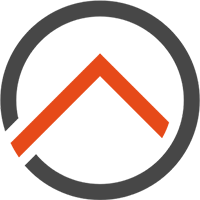
openHAB est un logiciel qui permet de gérer la domotique de la maison. Tous les addons sont gratuits (tu trouveras la liste ici ) et il peut gérer un grand nombre de protocoles comme le ZWave, enocean, KNX etc. Il est d’origine allemande mais la communauté est principalement anglophone. Si je souhaitais faire cette série d’article, c’est simplement que je n’ai trouvé que très peu de site parlant d’openHAB en français. Et ce serait dommage que tu te prives de l’essayer par manque d’information 🙂
openHAB s’installe sur un raspberry, linux, MacOS, Windows, Docker, Synology, Qnap… Il est même possible de télécharger un OS déjà entièrement pré-configuré si tu ne souhaites pas te taper l’installation.
Bon, sache tout d’abord qu’il y a pas mal de configuration à l’aide de fichier texte. Avec openHAB 2, l’équipe de développement à faire de gros efforts sur ce point. Il est désormais possible de faire énormément de choses depuis l’interface web. Surtout l’intégration des éléments de ta domotique. Il y a même un système de détection automatique des éléments depuis le sous-réseau sur lequel il est connecté, comme par exemple la télévision, les ponts hue, Kodi, squeezebox etc.
Dans cet article, nous ne verrons pas ni l’installation, ni la configuration d’OpenHab (vous trouverez plus d’article dans ce coin ci du site), mais je souhaite juste te présenter de façon générale les composants OpenHab.
Les objets (Things)
Un objet est par exemple une ampoule, un interrupteur, un détecteur de mouvement ou un volet. Cela peut aussi être un objet qui peut nous donner plusieurs informations à la fois comme le Fibaro Motion Sensor FGMS-001. Ou encore une télévision samsung, un serveur Kodi ou Squeezebox.
Bref, tu l’auras compris, un objet est un élément que l’on souhaitera pouvoir piloter depuis OpenHab.
Ces objets peuvent être ajoutés/modifiés/supprimés via différentes méthodes. La première est via l’interface web d’OpenHab. Il y a 2 composants possibles : PaperUI et Habmin
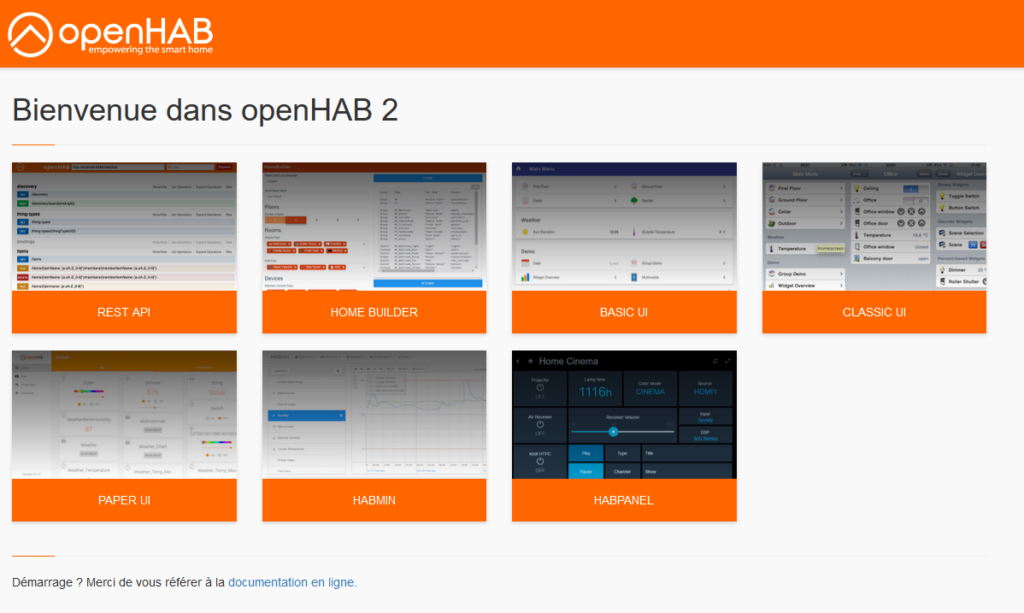
Voici l’interface d’Habmin
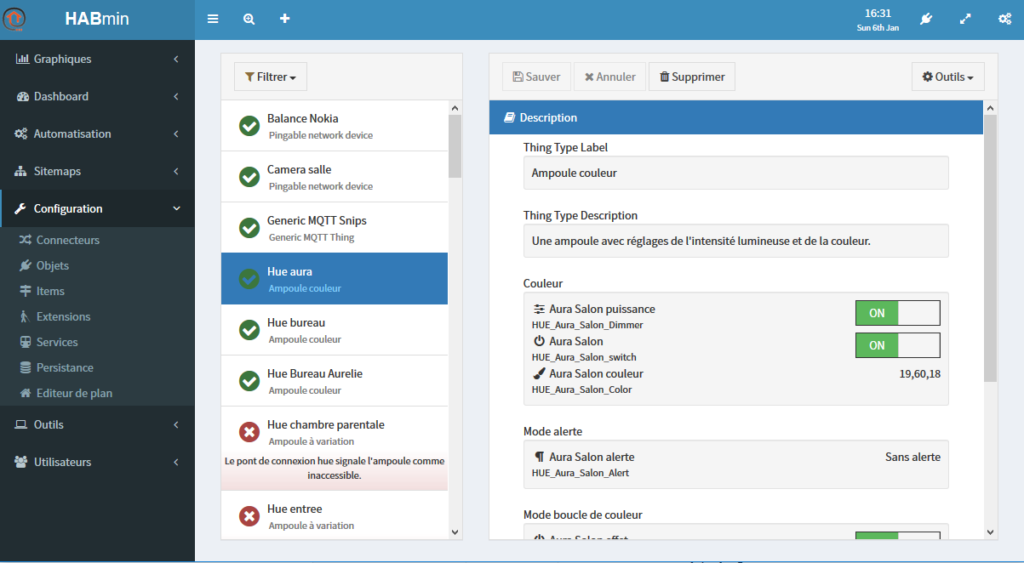
Et voici l’interface de PaperUI
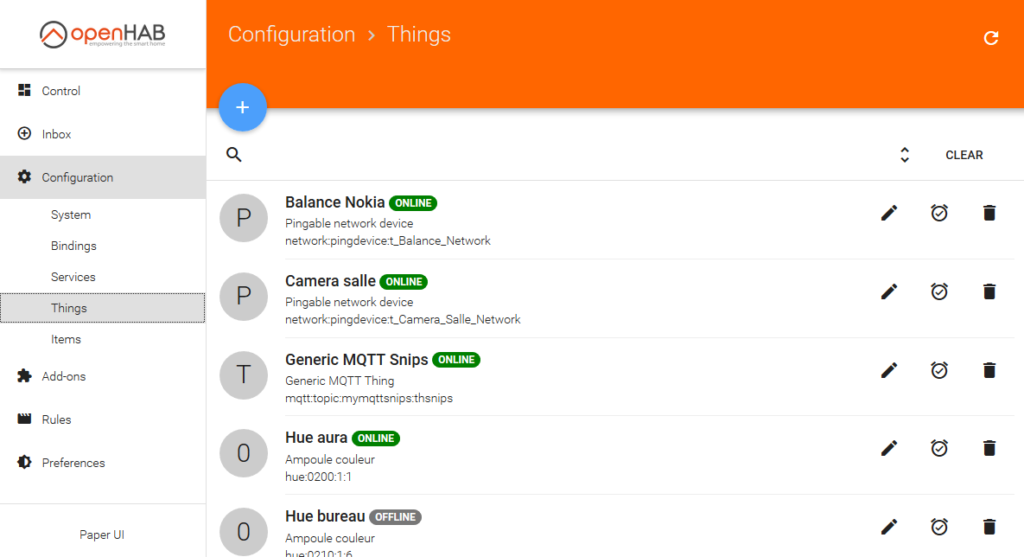
Attention, ce n’est là que l’interface d’administration des objets et non l’interface d’interaction utilisateur.
Il y a une troisième possibilité pour gérer les objets, c’est directement avec un fichier texte. En effet, il est possible d’ajouter un objet en créant un fichier dédié dans /etc/openhab2/things
Il suffit de créer un fichier pour un (ou plusieurs objets). Voici par exemple un extrait de mon fichier ethernet.things qui contient des objets de type “périphériques réseaux pingables”
Thing network:pingdevice:t_Nas_Network "NAS" [ hostname="nas", retry=2, timeout=500, refreshInterval=900000]
Thing network:pingdevice:t_Tv_Network "TV" [ hostname="tv", retry=2, timeout=500, refreshInterval=900000]
Bien évidemment, on retrouve les objets créés avec les fichiers textes dans Habmin ou PaperUI .
Les Items
Les items sont des éléments liés à nos objets. Cela peut être des éléments qui vont permettre une action comme par exemple allumer ou éteindre une lumière mais cela peut être aussi une information comme par exemple la température renvoyée par notre Fibaro.
Ces items peuvent être de différents types :
| Type | Information |
|---|---|
| Color | Information code couleur |
| Contact | Statut ouvert / fermé |
| DateTime | information date heure |
| Dimmer | Variation en pourcentage |
| Group | Pour grouper plusieurs items |
| Image | Une image |
| Location | Coordonnées GPS |
| Number | Affichage d'un nombre |
| Player | Affichage d'un lecteur multimédia |
| Rollershutter | Pour gérer les volets |
| String | Affichage d'une chaine de caractère |
| Switch | Interrupteur |
Mais on peut aussi avoir des items qui ne sont liés à aucun objet. On parle alors d’item virtuel. Ces items vont nous permettre de piloter un ensemble d’autres items. Par exemple, on va créer un item de type interrupteur qui va gérer tous les interrupteurs du rez-de-chaussé ou même de la maison.
Mais on peut aussi créer un item qui va changer de status en fonction du status de plusieurs autres items. Par exemple, un item que l’on va appeler “Alarme générale” et qui va changer de status lorsqu’un détecteur de mouvement remonte la détection d’un mouvement et que l’item de détection de choc a remonté la détection d’un choc sur une fenêtre.
Les groupes
Les groupes permettent de regrouper ensemble des items de façon logique.
On va par exemple pouvoir créer des groupes en fonction des pièces de la maison. Mais on va aussi pouvoir créer des groupes en fonction de leurs fonctionnalités comme toutes les lumières ou tous les volets.
Les règles (rules)
Les règles vont nous permettre de déclencher des actions en fonction de paramètres définis.
Par exemple, si le capteur solaire extérieur détecte plus de 1000 lux, alors ouvrir les volets en hiver pour faire entrer la chaleur et économiser du chauffage, alors qu’on les fermera plutôt en été pour conserver la fraîcheur au sein de la maison.
Ça peut être aussi la fermeture de toutes les lumières de la maison si on déclenche le mode “absence”.
Les sitemaps
Les sitemaps vont permettre d’organiser et de sélectionner les items que l’on souhaite voir dans notre interface utilisateur.
Nous pouvons très bien créer un sitemap qui s’appuie sur les groupes créés en fonction des pièces de la maison, mais nous pouvons très bien créer un sitemap complètement customisé avec des pages, des sous-pages avec sur chaque, des items spécifiques. À toi de voir comment tu veux organiser ton interface utilisateur.
Les interfaces utilisateur
Alors là, il y a un peu de tout. Ce sera à toi de faire le choix. A l’heure où j’écris ces quelques lignes, voici les interfaces disponibles :
Classicui
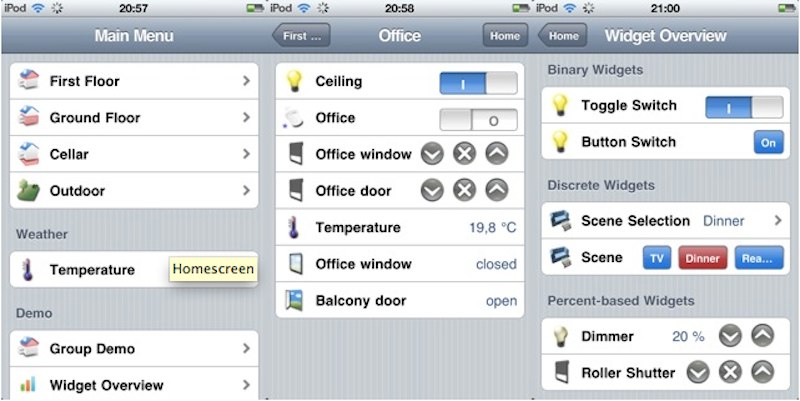
Basicui
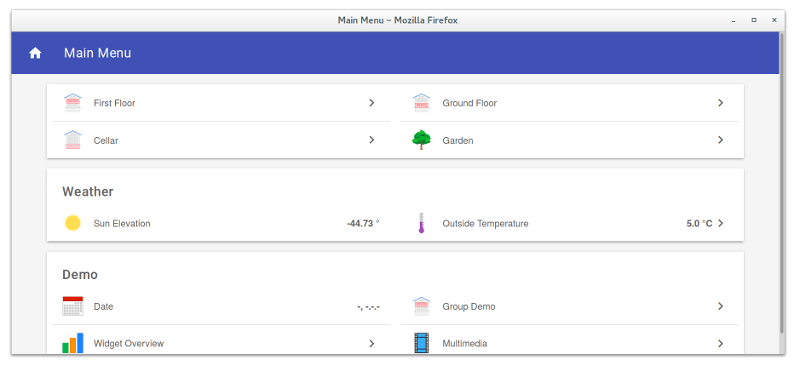
Disponible aussi avec un thème sombre. C’est plus ou moins le même design qui est utilisé dans l’application Android et iOS. Tu trouveras tout un tas d’image grâce à google.
Habpanel
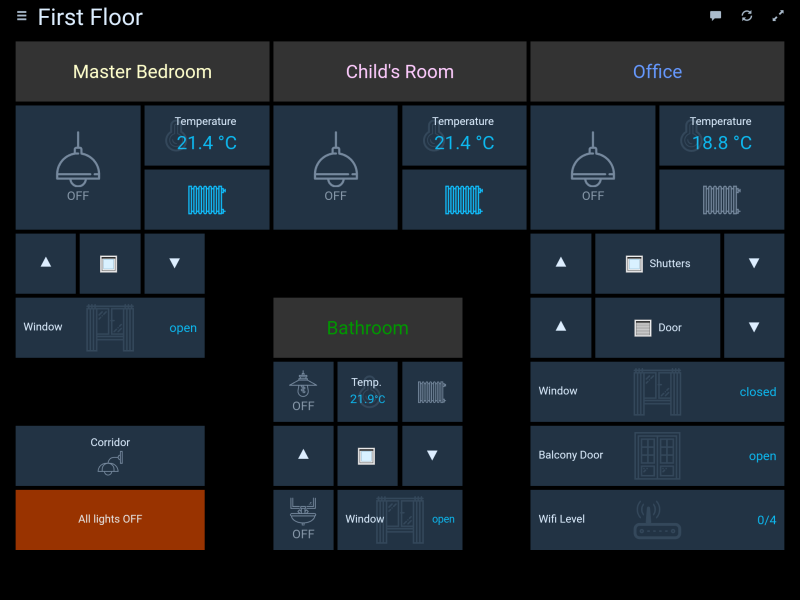
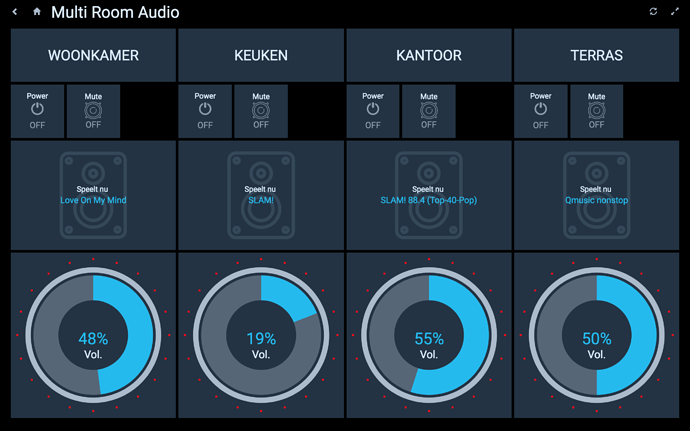
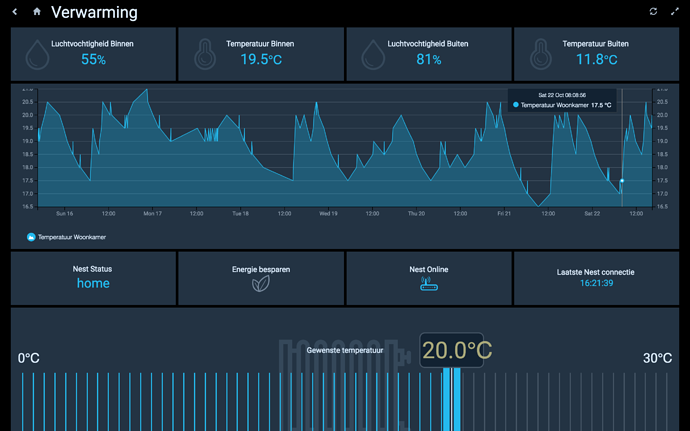
Ce ne sont là que quelques exemples, pour voir tout ce que les utilisateurs d’OpenHab ont fait avec Habpanel, je t’invite à aller voir cette page sur le forum.
En résumé
Alors, certes, on ne peut pas encore dire qu’OpenHab est accessible à l’utilisateur néophyte. Néanmoins de gros efforts sont faits pour cela.
Un système de cloud existe aussi pour rendre l’accès à ton OpenHab depuis l’extérieur de façon sécurisée.
Il ne s’appuie pas sur apache et est très facilement chroot-able.
Voilà donc une petite présentation rapide d’OpenHab. Si tu es curieux et a déjà des bases en ligne de commande, ce logiciel domotique pourrait certainement t’intéresser 😉
Salut Ced si tu as le temps à l’occas de nous faire un tutoriel pour installer snips avec openhab ce serait vraiment toppissime
Merci à toi
Oui, il faut vraiment que j’y pense 🙂
Mais comme il y a plein de possibilité (nodered ou rules par exemple), je vais voir ce qui peut être le plus sympa à proposer 🙂
Ced
J’avais pas vu ta réponse 🙂 c’est vrai que le tuto openhab nodered serai mortel!!
Bon week end a toi
Bonsoir,
Une API est elle proposée avec openHAB?
Peut-on se passer complètement du cloud pour utiliser openHAB?
Bonjour,
Oui, openhab est entièrement fonctionnel sans cloud. Tout tourne localement sur le raspberry/mini pc etc.
Une connexion internet est nécessaire pour le mettre à jour ou installer un nouveau plugin.
Ced
Cool. Bonne idée. Surtout pour moi qui débute, et qui n’est pas super à l’aise avec la langue de Shakespeare.